在数字化时代,电脑已成为我们日常生活和工作中不可或缺的工具。然而,随着使用时间的增长,电脑可能会遇到各种问题,如系统崩溃、软件冲突或病毒感染等。为了解决这些问题,许多用户会选择将电脑恢复出厂设置,以期将电脑状态还原到初始状态。但在这个过程中,一个常见的问题是:电脑恢复出厂设置D盘东西还在吗?如果数据丢失,我们又能否找回?本文将对这些问题进行深入探讨。

图片来源于网络,如有侵权请告知
一、电脑恢复出厂设置D盘东西还在吗?电脑恢复出厂设置时,D盘上的数据通常不会丢失。
在进行电脑恢复出厂设置的操作时,主要是系统盘(通常是C盘)的数据会被清除,而其他非系统分区,如D盘、E盘等的数据分区中的文件通常不会被删除。这是因为恢复出厂设置主要是将操作系统恢复到初始状态,而不会影响到数据分区中的文件。因此,D盘和E盘上的数据在恢复出厂设置后仍然会保留在原位置,不会被删除。
需要注意的是,如果D盘中的数据与系统盘有关联,或者在恢复出厂设置时选择了删除所有文件或应用于设置的选项,那么D盘中的数据可能会被清除。此外,如果D盘中存储了临时文件或缓存文件,这些文件也可能会在恢复出厂设置时被清除。因此,在进行恢复出厂设置操作前,建议提前备份重要数据,以避免意外数据丢失。
二、电脑恢复出厂数据能找回吗?如果在恢复出厂设置过程中不小心删除了D盘中的数据,或者选择了格式化其他非系统盘,那么这些数据是否还能找回呢?答案是:有可能,但并非绝对。
首先,可以尝试使用数据恢复软件来恢复丢失的数据。这些软件能够扫描硬盘并尝试找回被删除但尚未被覆盖的文件。但需要注意的是,数据恢复的成功率取决于多种因素。如果您不确定数据是否可恢复,可使用支持免费扫描和预览的云骑士数据恢复软件进行预判,如果能扫描出来且能正常预览都是可以恢复。
这里以恢复被误格式化的电脑D盘数据为例,为大家演示整个操作流程:
步骤1:从官方网站下载并安装数据恢复软件。安装时,为了避免发生文件覆盖现象,应将软件与要恢复的文件安装到不同的磁盘中。
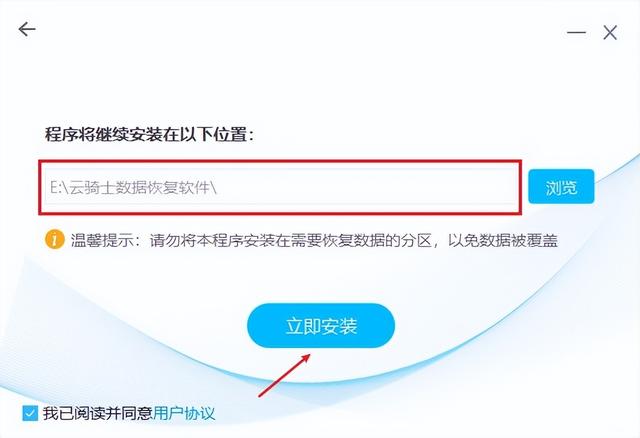
步骤2:正确下载安装软件后,根据需要选择相应的恢复模式。例如,如果数据是由于误格式化而丢失的,可以选择“误格式化”模式。
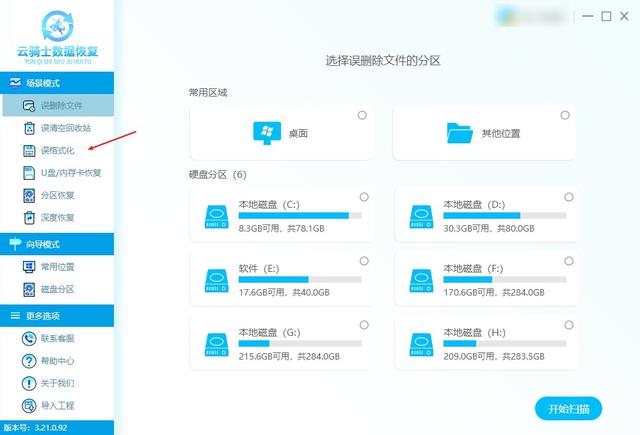
步骤3:接着选择丢失数据原来的保存位置,如D盘,然后点击“开始扫描”,软件即自动开始扫描,耐心等待扫描结束。
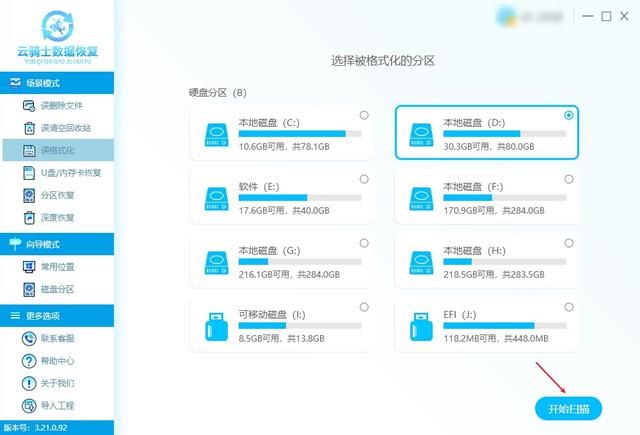
步骤4:等待扫描完成,使用筛选功能找到并预览丢失的文件,勾选所需文件后,点击“立即恢复”并选择新位置保存即可。
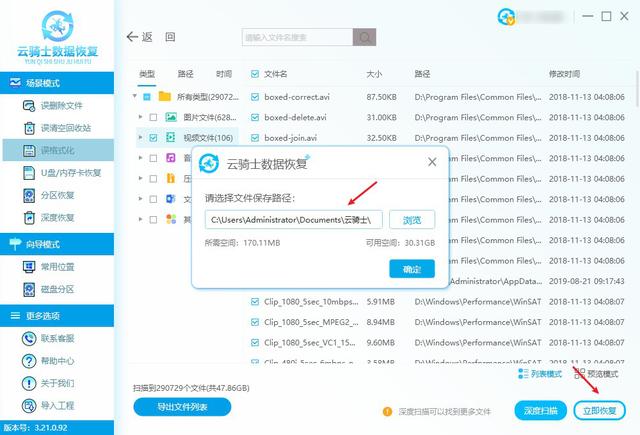
以上是利用专业的数据恢复软件从已格式化的电脑D盘恢复丢失数据的几个简单步骤,其他设备操作基本相同。
另外,如果之前已经对重要数据进行了备份,那么可以通过备份来恢复数据。而恢复备份的数据的具体操作步骤主要取决于你使用的是哪种备份方法。以下是两种常见的备份恢复方法及其操作步骤:
示例1:Windows文件历史记录恢复
步骤1:依次打开“控制面板”》“文件历史记录”。
步骤2:点击“还原个人文件”。
步骤3:选择你想要恢复的文件和文件夹,然后点击“还原”。
步骤4:选择一个恢复位置,然后点击“还原”开始恢复过程。
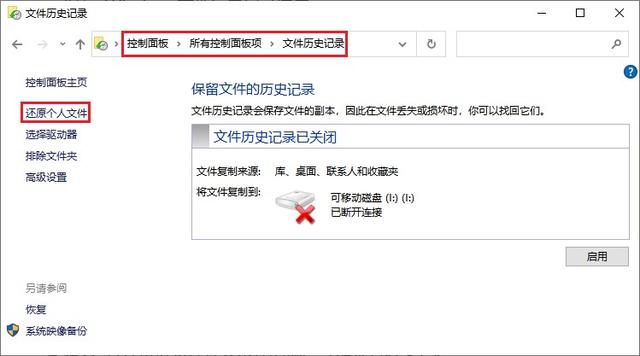
示例2:使用第三方备份软件恢复
步骤1:打开备份软件并登录你的账户(如果有必要)。
步骤2:在软件中找到并选择你想要恢复的备份文件。
步骤3:选择恢复的位置或目标,并遵循软件的提示完成恢复过程。
三、如何避免数据丢失?为了避免在恢复出厂设置过程中丢失重要数据,可以采取以下措施:
在进行恢复操作之前,仔细阅读相关提示,确保不会误删重要数据。
将重要数据保存在非系统盘中,避免在恢复过程中被误删。
定期对重要数据进行备份,以防万一。
结尾:电脑恢复出厂设置是解决电脑问题的一种有效手段,但在操作过程中一定要注意保护好自己的数据。通过仔细阅读提示、定期备份重要数据以及将数据保存在非系统盘中,我们可以有效地避免数据丢失的风险。同时,如果不幸发生了数据丢失的情况,也不要过于慌张,可以尝试使用数据恢复软件或备份来找回数据。希望本文能对您有所帮助!
推荐阅读: